仕事柄複数のiPhoneを使っている人も多いでしょう。
複数のiPhoneを使っているとバックアップを1つ1つ管理することが難しいです。
そこで今回は複数のiPhoneバックアップの管理方法をご紹介します。
また管理ツールもご紹介していきます。
目次
【iPhone】複数のバックアップをPCで安全に管理する方法

ではiPhoneで複数のバックアップをPCで安全に管理する方法をご紹介します。
方法①ライブラリをデバイス毎に作成する

まずiPhoneで複数のバックアップをPCで安全に管理する方法はライブラリをデバイス毎に作成する方法です。
手順は
- Windowsアイコンをクリック
- 設定アイコンをクリック
- 「アカウント」→「ローカルアカウント」→「管理者」をクリック
- 「家族とその他のユーザー」→「その他のユーザーをこの PC に追加」をクリック
- 「このユーザーのサインイン情報がありません」→「Microsoft アカウントを持たないユーザーを追加する」をクリック
で
- ユーザー名
- パスワード
- ヒント
の3つを入力しましょう。
続いて
- 「次へ」をクリック
- Windowsアイコンをクリック
- 新しく作成したユーザー名をクリック
- パスワードを入力してログインをする
でOK。
方法②PCのユーザーアカウントを別にする

次のiPhoneで複数のバックアップをPCで安全に管理する方法はPCのユーザーアカウントを別にする方法です。
手順は
- Windowsアイコンをクリック
- 設定アイコンをクリック
- 「アカウント」→「ローカルアカウント」→「管理者」をクリック
- 「家族とその他のユーザー」→「その他のユーザーをこの PC に追加」をクリック
- 「このユーザーのサインイン情報がありません」→「Microsoft アカウントを持たないユーザーを追加する」をクリック
で
- ユーザー名
- パスワード
- ヒント
の3つを入力しましょう。
続いて
- 「次へ」をクリック
- Windowsアイコンをクリック
- 新しく作成したユーザー名をクリック
- パスワードを入力してログインをする
でOK。
方法③iTunes以外の管理ツールを利用する
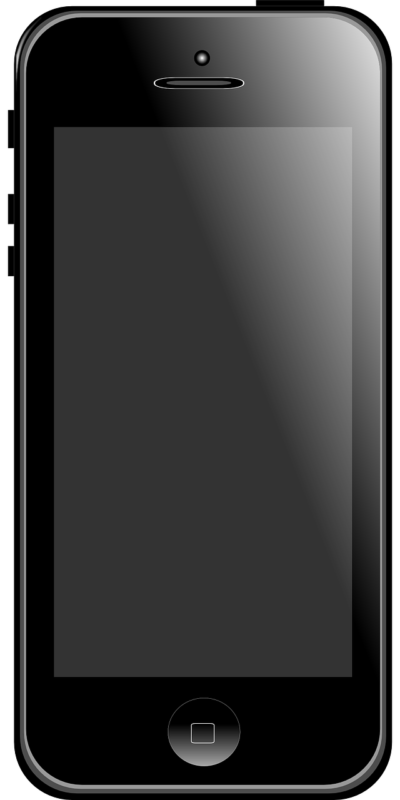
次のiPhoneで複数のバックアップをPCで安全に管理する方法はiTunes以外の管理ツールを利用する方法です。
代表的な管理ツールとしては「CopyTrans Shelbee」があるでしょう。
「CopyTrans Shelbee」を使う方法は
- 「CopyTrans Shelbee」をインストールする
- 「CopyTrans Shelbee」を起動
- バックアップ対象デバイスをクリック
- 「バックアップ」→「フルバックアップ」をクリック
- 保存先を決める
- 「開始」をクリック
でOK。
【iPhone】複数のバックアップを安全に管理する方法〜ライブラリの作成〜
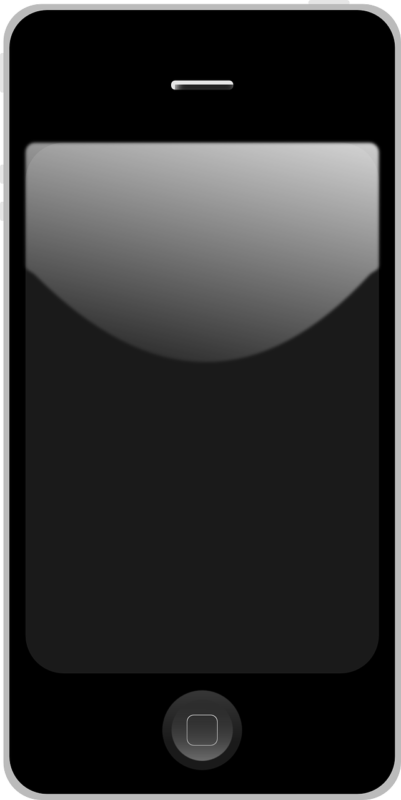
ではiPhoneで複数のバックアップを安全に管理する方法をご紹介します。
手順は
- Shiftキーを押しつつiTunesを起動する
- 「ライブラリを作成」をクリック
- 「ライブラリを選択」→「ミュージック」をクリック
- 「iTunes Library」をクリック
でOK。
【iPhone】複数のバックアップを安全に管理する方法〜アカウントの作成〜
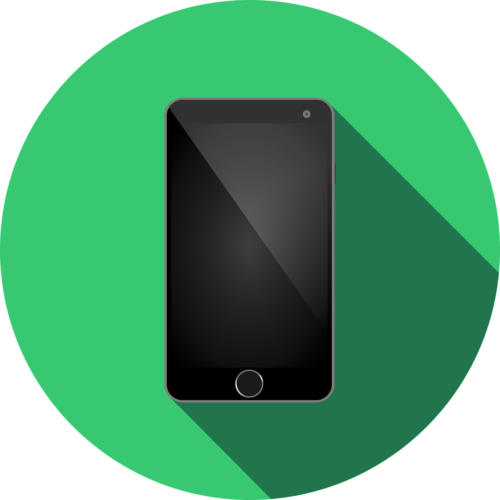
次はiPhoneで複数のバックアップを安全に管理する方法の中のアカウントを作成していきます。
手順は
- Windowsアイコンをクリック
- 「アカウント設定の変更」→「家族とその他のユーザー」をクリック
- 「その他のユーザーをこのPCに追加」→「このユーザーのサインイン情報がありません」をクリック
- 「Microsoftアカウントを持たないユーザーを追加する」で名前を設定する
でOK。
【iPhone】iTunesで作成したバックアップを確認する方法






